Автоматор впервые появился в Тигре (Mac OS X 10.4), а в следующей версии ОС (10.5 Leopard) получил несколько интересных возможностей, которые очень помогают в работе. Ознакомимся же с базовыми понятиями этого действительно полезного инструмента.
Начальные точки (Starting Points)
Это изменение бросается в глаза сразу, так как вылезает при старте приложения.
Не смотря на странное название, сами «начальные точки» достаточно полезны и дают возможность быстро начать работать с рабочим процессом, не занимаясь поиском первого действия. Странно, что в русском и английском варианте список начальных точек различен. Особенности русификации? Или просто лень переводчиков?
Улучшенный интерфейс…
Во-первых, есть библиотеки действий («1»). С их помощью проще найти нужное действие. Можно также воспользоваться поиском (поле поиска над списком действий).
Во-вторых, появился Медиабраузер («2»). То есть возможность получения доступа к музыке (iTunes), фотографиям (iPhoto/Aperture) или фильмам (iMovie), не запуская соответствующих приложений.
И, наконец, если вы создали сложный процесс, а он не работает, посмотрите на кнопки, отмеченные цифрой «3». Та, что слева открывает протокол действий, где можно посмотреть состояние выполнения процесса, и возникшие ошибки.
Переменные
Если вам понадобилось что-то, что может меняться, например, текущая дата и время, настройки пользователя или имя компьютера (а может и его IP-адрес), значит вам нужна одна из переменных. Над списком библиотек есть небольшая кнопка, нажав на которую, можно получить к ним доступ.
С переменными можно сделать две вещи. Во-первых, ее можно спросить у пользователя. («Как ваше имя?» — «Вася» — «Ну, здравствуй, Вася!»). Можно добавить их в поля ввода (не во все, но во многие). И в первом и во втором случае нужно перетащить переменную в поле создания процесса. Либо между действиями (куда нужно вставить запрос), либо прямо в поле ввода (получается примерно, как показано на рисунке.
Переменные можно запоминать и повторно использовать, можно также создавать собственные переменные.
Циклы
Представим действие, которое должно повторяться. Например, скачивать картинки с сайта, как в первой статье по автоматору, раз в 10 минут. Запросто. Берем процесс из статьи, добавляем в конец следующие действия: «Приостановить» и «Петля».
В результате можно ввести, сколько подождать после последнего действия, после чего настроить повтор. Повтор может быть вечным, может останавливаться после скольки-то минут. Можно использовать результаты последнего действия, передав их первому, можно просто начать все сначала.
Запись действий пользователя
Если вам нужно потыкать в какие-то кнопки/выбрать какие-то менюшки и сделать другие стандартные действия в процессе, то можно воспользоваться действием «Наблюдать».
Это действие можно вставить вручную, а можно из меню «Процесс → Запись». После этого на экране появляется вот такая штука (рис. 7), и пока вы не нажмете на кнопку стоп (квадратик в круге справа в этой штуке), Automator будет записывать все действия, чтобы их потом воспроизвести.
Заключение
Automator — замечательная программа. Она позволяет упростить множество действий, высвобождая время для того, чтобы заниматься более интересными вещами. Если есть какие-либо вопросы по-поводу автоматора, смело задавайте. Если есть желание поделиться «процессами» — присылайте.
Автор статьи Александр Бабаев.

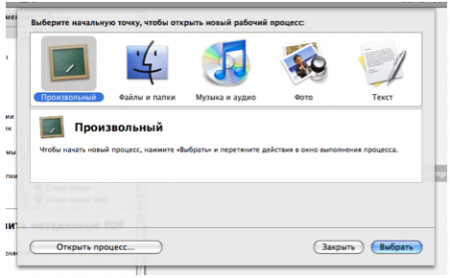
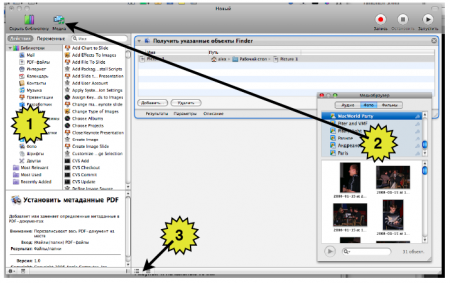
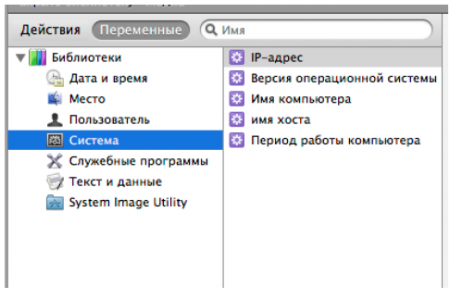
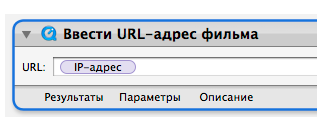
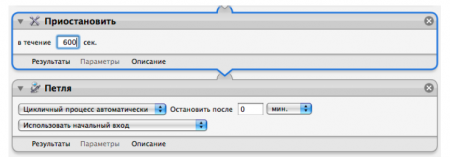
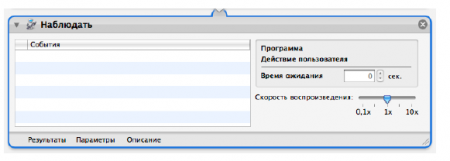
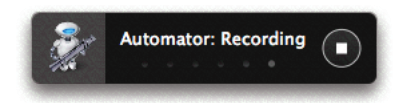
Последние комментарии